Smart switch

Flyt data
hurtigt og nemt
med Smart Switch
Indholdet på din gamle telefon eller tablet; fotos, kontakter, kalenderbegivenheder, noter, enhedsindstillinger og meget mere - følger med dig, når du skifter fra iPhone eller andre enheder til din nye Galaxy.
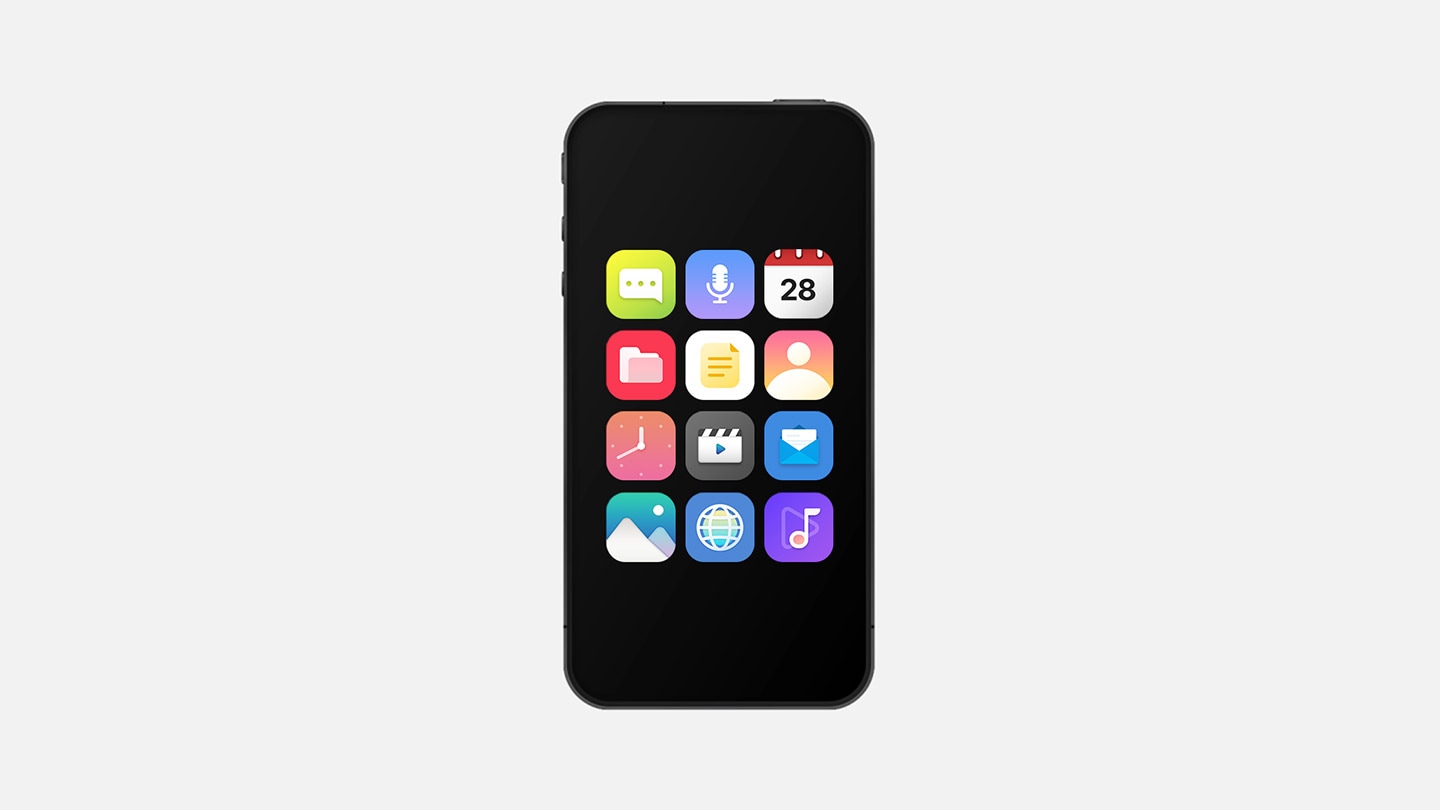
*Overførbar data kan variere afhængigt af enhedens OS (Android eller iOS), OS-version og/eller tilslutningsmulighed.
Hvorfor Samsung Smart Switch?
Smart Switch gør det let at overføre forskellige typer data til din nye Galaxy, uanset om du skifter fra en iPhone eller en anden Android-enhed.
Sådan overfører du
Er du klar til at overføre data fra iPhone til Galaxy? Klargør din gamle enhed, og vælg derefter den foretrukne måde at tilslutte til din nye Samsung Galaxy på. Du kan flytte billeder og kontakter, selv uden et kabel.
Hvad er din tidligere enhed?
GALAXY
Hvordan vil du gerne forbinde?
Brug Wi-Fi eller et USB-kabel
Lav sikkerhedskopi eller genopret fra ekstern lagerenhed
Lav sikkerhedskopi eller genopret fra PC eller Mac
IOS
How would you like to connect?
Use a USB cable
Brug Wi-Fi
Overfør iTunes (Finder) sikkerhedskopidata fra PC eller Mac
Flyt iCloud-data
Other Android
How would you like to connect?
Brug Wi-Fi eller et USB-kabel
Lav sikkerhedskopi eller genopret fra ekstern lagerenhed
Se, hvor nemt det er at skifte
Overfør nemt dine Ur-apps, temaer, indstillinger og meget mere til din nye Samsung Galaxy-enhed. Du skal bare vælge dine Ur-data i datalisten, når du overfører med Smart Switch.


*Denne funktion er tilgængelig på Wear OS med Android 13 OS (T OS) og højere, og både gamle og nye telefoner skal have GMS v23.15.17 eller højere. Galaxy Watch skal være forbundet til brugerens gamle telefon. Brugerens gamle og nye telefon skal begge være logget ind på den samme Samsung-konto og Google-konto.
Ofte stillede spørgsmål
-
Tjek de tekniske krav nedenfor for enheder, der er kompatible med Smart Switch.
Telefon/tabletPhone and Tablet Galaxy/Android iOS Android OS 5.0 eller højere iOS 5.0 eller højere
Når du bruger Wi-Fi, understøttes Smart Switch på iOS 12 eller nyere versioner.PC til sikkerhedskopiering og gendannelsePC for backup and restore Windows PC MAC Windows OS 10 eller højere
- Hvis Microsoft Media Feature Pack ikke er
installeret på din PC, så kan den downloades herMacOS X 10.9 eller højere -
På Smart Switch kan du vælge, hvilken enhed du vil overføre data fra, og se hvilke typer data, der kan overføres. Hvis din tidligere enhed er en Samsung Galaxy-model, vil du kunne overføre næsten alt, inklusive alle dine beskeder, multimedieindhold, Wi-Fi-indstillinger og endda dine startskærm-indstillinger.
Se flere detaljer om, hvilke typer data Smart Switch kan overføre nedenfor.Types of data the Smart Switch transfers(Android Devices to Galaxy) item Android Devices → Galaxy Galaxy → Galaxy
Wi-Fi Direct / CableOther → Galaxy
Wi-Fi / CableKontakter Kontakter (inklusive billeder)  Overførbar
Overførbar
 Overførbar
Overførbar
Beskeder SMS, MMS  Overførbar
Overførbar
 Overførbar
Overførbar
Galleri Billeder  Overførbar
Overførbar
 Overførbar
Overførbar
Musik Musik (DRM-frit indhold)  Overførbar
Overførbar
 Overførbar
Overførbar
Playlister  Overførbar
Overførbar
 Overførbar
Overførbar
Videoer Videoer (DRM-frit indhold)  Overførbar
Overførbar
 Overførbar
Overførbar
Dokumenter PPT, XLS, DOC, PDF  Overførbar
Overførbar
 Overførbar
Overførbar
Opkald Opkaldshistorik  Overførbar
Overførbar
 Overførbar
Overførbar
Mistede opkald  Overførbar
Overførbar
 Overførbar
Overførbar
Blokeringsindstillinger for opkald  Overførbar
Overførbar
 Ikke-overførbar
Ikke-overførbar
Alarm/Tid Alarmtid, Til/Fra, Andre indstillinger  Overførbar
Overførbar
 Ikke-overførbar
Ikke-overførbar
Liste over valgte verdensure  Overførbar
Overførbar
 Ikke-overførbar
Ikke-overførbar
Talebeskeder Talebesked-titler, Filer  Overførbar
Overførbar
 Ikke-overførbar
Ikke-overførbar
Internet Bogmærke, Mest besøgte sider  Overførbar
Overførbar
 Overførbar
Overførbar
Kalender Tidsplan  Overførbar
(Device content only)
Overførbar
(Device content only)
 Overførbar
(Device content only)
Overførbar
(Device content only)
Noter Noteindhold, Dato  Overførbar
Overførbar
 Ikke-overførbar
Ikke-overførbar
Startskærm Startskærm-layout
(ikonpositioner, appmapper, osv.) Overførbar
Overførbar
 Ikke-overførbar
Ikke-overførbar
Installerede apps (mappe)  Overførbar
Overførbar
 Overførbar
Overførbar
Overførsel af app-data (kan variere efter app)  Overførbar
Overførbar
 Ikke-overførbar
Ikke-overførbar
Start-/Låseskærmbillede  Overførbar
Overførbar
 Ikke-overførbar
Ikke-overførbar
Indstillinger Grundlæggende indstillinger
(Tastatur, Ringetone, Tilgængelighed, Sprog, Bluetooth, Notifikation mv.) Overførbar
Overførbar
 Ikke-overførbar
Ikke-overførbar
Timeout  Overførbar
Overførbar
 Overførbar
Overførbar
Mørk tilstand  Overførbar
Overførbar
 Overførbar
Overførbar
NFC  Overførbar
Overførbar
 Overførbar
Overførbar
Lokation  Overførbar
Overførbar
 Overførbar
Overførbar
Vibration ved berøring  Overførbar
Overførbar
 Overførbar
Overførbar
Wearable Watch  Overførbar
Overførbar
 Overførbar
Overførbar
- * Liste over overførbar data kan ændre sig uden varsel.
- * Visse typer data kan ikke overføres som fx, men ikke begrænset til, skrivebeskyttede kontakter, nødalarmer, midlertidige beskeder, mislykkede afsendte beskeder, kalender fra synkroniserede konti, chat-historik eller visse andre typer data beskyttet af politik fra 3. part udbydere, krypterede eller DRM (Digital Rights Management)-beskyttede mediefiler eller personlige app-data, baggrunde (forudinstallerede og Galaxy Temaer).
-
Hvis din gamle enhed er en iOS-model, vil du stadig være i stand til at overføre data fra iPhone til Galaxy, inklusive alle dine kontakter, tekster og mediefiler. Dette gør din iPhone til Galaxy-migrering uproblematisk og enkel. Nogle iOS-apps kan muligvis ikke overføres, men Smart Switch vil anbefale lignende apps til din nye Galaxy-enhed.
Se flere detaljer om, hvilke typer data Smart Switch kan overføre nedenfor.Types of data the Smart Switch transfers(iOS Devices to Galaxy) Item iOS → Galaxy iCloud Cable PC Wireless Kontakter Kontakter (inklusive billeder)  Overførbar
Overførbar
 Overførbar
Overførbar
 Overførbar
Overførbar
 Overførbar
Overførbar
Beskeder SMS, MMS  Ikke-overførbar
Ikke-overførbar
 Overførbar
Overførbar
 Overførbar
Overførbar
 Ikke-overførbar
Ikke-overførbar
iMessages  Ikke-overførbar
Ikke-overførbar
 Overførbar
Overførbar
 Overførbar
Overførbar
 Ikke-overførbar
Ikke-overførbar
Billeder Gemte/Downloadede fotos  Overførbar
Overførbar
 Overførbar
Overførbar
 Overførbar
Overførbar
 Overførbar
Overførbar
Musik Musik (herunder downloads) (DRM-frit indhold) N/A  Overførbar
Overførbar
N/A  Ikke-overførbar
Ikke-overførbar
Playlister N/A  Overførbar
Overførbar
N/A  Ikke-overførbar
Ikke-overførbar
Videoer Gemte videoer & DRM-frit indhold  Overførbar
Overførbar
 Overførbar
Overførbar
 Overførbar
Overførbar
 Overførbar
Overførbar
Dokumenter Dokumenter/Præsentationer/Regneark  Overførbar
Overførbar
 Overførbar
Overførbar
 Overførbar
Overførbar
 Ikke-overførbar
Ikke-overførbar
PPT, XLS, DOC, PDF  Overførbar
Overførbar
 Overførbar
Overførbar
 Overførbar
Overførbar
 Ikke-overførbar
Ikke-overførbar
Opkald Opkaldshistorik (inklusive Facetime)  Ikke-overførbar
Ikke-overførbar
 Ikke-overførbar
Ikke-overførbar
 Ikke-overførbar
Ikke-overførbar
 Ikke-overførbar
Ikke-overførbar
Mistede opkald  Ikke-overførbar
Ikke-overførbar
 Ikke-overførbar
Ikke-overførbar
 Ikke-overførbar
Ikke-overførbar
 Ikke-overførbar
Ikke-overførbar
Blokeringsindstillinger for opkald  Ikke-overførbar
Ikke-overførbar
 Overførbar
Overførbar
 Overførbar
Overførbar
 Ikke-overførbar
Ikke-overførbar
Alarm/Tid Alarmtid, Til/Fra, Andre indstillinger  Ikke-overførbar
Ikke-overførbar
 Overførbar
Overførbar
 Overførbar
Overførbar
 Ikke-overførbar
Ikke-overførbar
Liste over valgte verdensure  Ikke-overførbar
Ikke-overførbar
 Overførbar
Overførbar
 Overførbar
Overførbar
 Ikke-overførbar
Ikke-overførbar
Talebeskeder Talebesked-titler, Filer  Ikke-overførbar
Ikke-overførbar
 Overførbar
Overførbar
 Overførbar
Overførbar
 Ikke-overførbar
Ikke-overførbar
Internet Bogmærker, Læseliste  Ikke-overførbar
Ikke-overførbar
 Overførbar
Overførbar
 Overførbar
Overførbar
 Ikke-overførbar
Ikke-overførbar
Kalender Tidsplan  Overførbar
Overførbar
 Overførbar
Overførbar
 Overførbar
Overførbar
 Overførbar
Overførbar
Note Noteindhold, Datoer  Overførbar
Overførbar
 Overførbar
Overførbar
 Overførbar
Overførbar
 Ikke-overførbar
Ikke-overførbar
Påmindelser Påmindelses-liste  Overførbar
Overførbar
 Overførbar
Overførbar
 Overførbar
Overførbar
 Overførbar
Overførbar
Startskærm Installerede apps (mapper)  Ikke-overførbar
Ikke-overførbar
 Delvist overførbar
Delvist overførbar
 Delvist overførbar
Delvist overførbar
 Ikke-overførbar
Ikke-overførbar
Startskærm-layout  Ikke-overførbar
Ikke-overførbar
 Overførbar
Overførbar
 Ikke-overførbar
Ikke-overførbar
 Ikke-overførbar
Ikke-overførbar
Start-/Låseskærmbillede  Ikke-overførbar
Ikke-overførbar
 Overførbar
Overførbar
 Overførbar
Overførbar
 Ikke-overførbar
Ikke-overførbar
- * Liste over overførbar data kan ændre sig uden varsel.
- * Visse typer data kan ikke overføres som fx, men ikke begrænset til, skrivebeskyttede kontakter, nødalarmer, midlertidige beskeder, mislykkede afsendte beskeder, kalender fra synkroniserede konti, chat-historik eller visse andre typer data beskyttet af politik fra 3. part udbydere, krypterede eller DRM (Digital Rights Management)-beskyttede mediefiler eller personlige app-data, baggrunde (forudinstallerede og Galaxy Temaer).
-
Med Smart Switch kan du overføre alle dine kontakter, tekster og mediefiler fra iPhone til Galaxy. Men typerne af data kan dog variere afhængigt af hvordan du overfører - via kabel, iCloud, PC eller trådløs forbindelse. For flere detaljer, se spørgsmålet "Hvordan overfører jeg data fra iPhone til Galaxy?"
-
Smart Switch er allerede forudindlæst på de fleste af de nyere Samsung Galaxy-telefoner eller tablets.
Du kan finde den på startskærmen eller i Indstillinger > Konti og backup > Smart Switch.
På ældre eller andre Android-enheder skal du muligvis downloade den fra Galaxy Store eller Google Play Butik.Hvis du bruger en PC (Windows PC eller Mac) og vil sikkerhedskopiere fra en gammel enhed eller gendanne til en ny enhed, kan du downloade Smart Switch PC-appen direkte fra linket nedenfor.
-
Ved Android-enheder skal Smart Switch installeres på begge enheder. Ved iOS-enheder skal appen installeres, når data overføres trådløst, men man behøver ikke at installere den, hvis man overfører data via en kabelforbindelse eller iCloud. Se afsnittet “Sådan overfører du” for yderligere oplysninger om den enkelte anvendelse.
-
Nej. Smart Switch fjerner ikke noget indhold fra nogen af enhederne. Når overførslen er fuldført, vil dataene eksistere på begge enheder.
-
Nej, når overførslen begynder, kan du udføre andre opgaver på din enhed. På den nye Samsung Galaxy-enhed skal du stryge hurtigindstillingspanelet ned fra toppen af skærmen for at kontrollere overførslens fremskridt.
Bemærk: Mens du overfører data, er multi-tasking tilgængelig, men det anbefales ikke.
Hvis du derimod overfører data fra en iOS-enhed til en Galaxy-enhed via en trådløs forbindelse, må du ikke slukke skærmen eller gå til startskærmen på din iPhone eller iPad. Multi-tasking er ikke tilgængelig, når du overfører data trådløst fra en iOS-enhed. -
Nej. Enheder fra andre brands er kun i stand til at sende data gennem Smart Switch, mens Samsung Galaxy-enheder både kan sende og modtage data ved hjælp af Smart Switch.
-
Med Smart Switch PC installeret på din PC eller Mac kan du udføre følgende opgaver:
- 1. Sikkerhedskopiere data fra din tidligere Samsung Galaxy-enhed til PC og gendanne dataene til din nye Galaxy-enhed.
- 2. Gendanne iTunes sikkerhedskopidata til din nye Galaxy-enhed.
- 3. Bede dig om at opdatere din enheds software og vise muligheder for opdateringer.
- 4. På Windows-PC’er kan du få vist Outlooks synkroniseringsmenu, så du kan synkronisere Outlook-data på din Windows-PC med din telefon. På en Mac kan du få vist synkroniseringsmenuen, så du kan synkronisere kontakt-/kalenderdata på din Mac med din telefon.
-
På Smart Switch-skærmen er "Vælg alle" standardindstillingen, men du kan nemt fravælge de elementer, du ikke ønsker at overføre.
HVORFOR GALAXY
Livet åbner sig op med Galaxy
Åbenhed er det, vi tror på. Samsung Galaxy blev skabt for at åbne muligheder. Jo færre grænser verden har, jo længere kan vi alle gå.




















